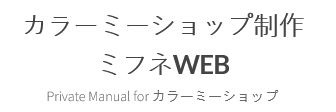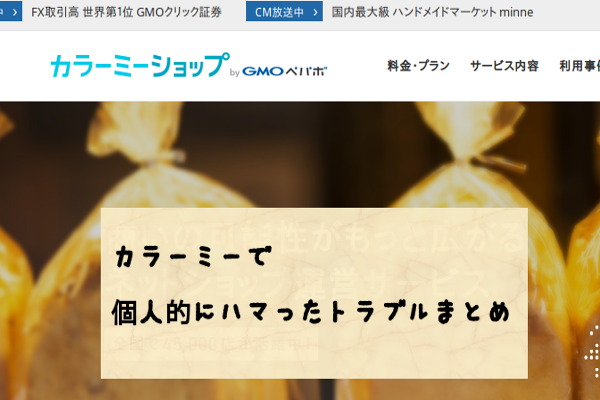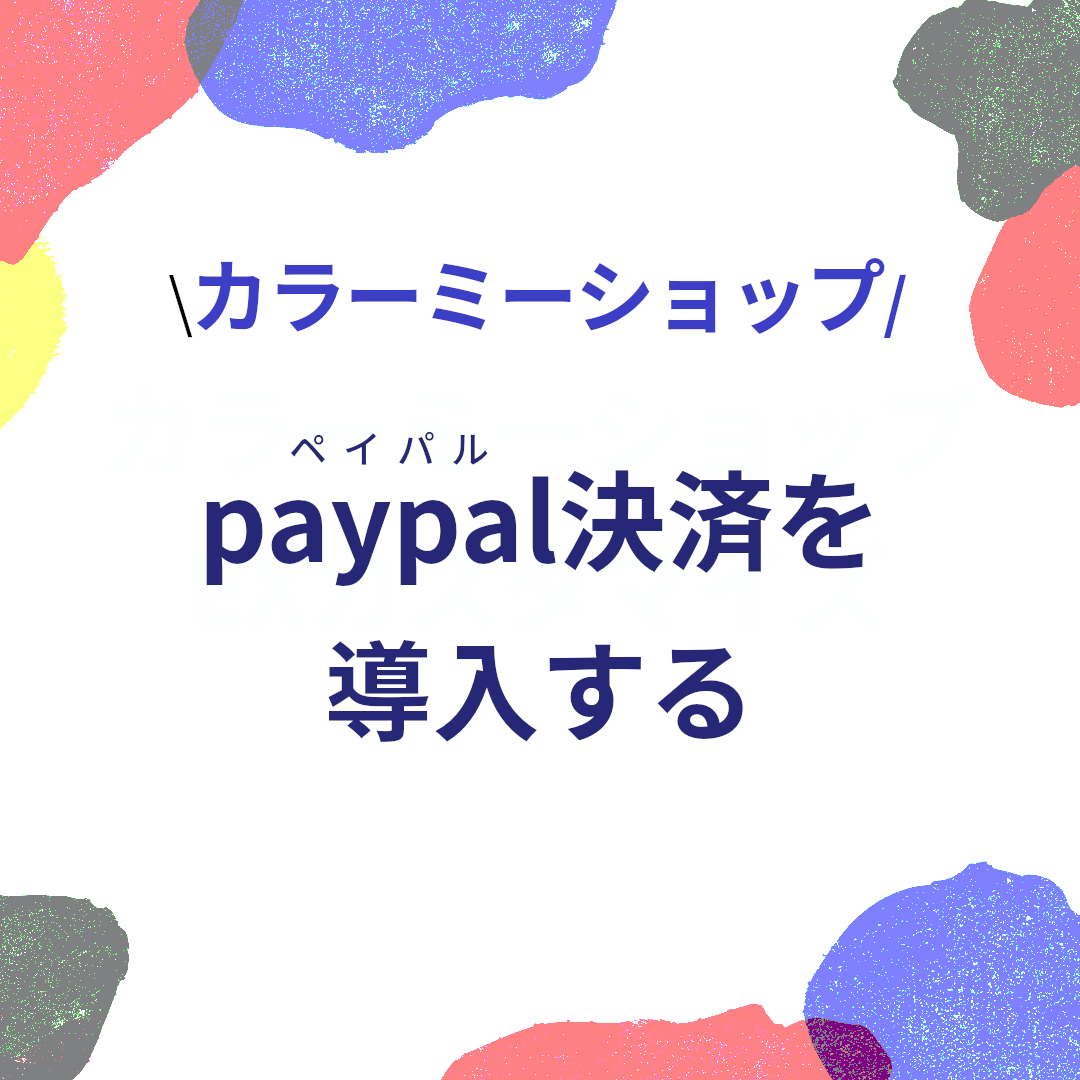世代をこえて利用されるSNSに成長したInstragram(インスタグラム)
しかし、インスタグラム(以下IG)最大の弱点に「投稿内にリンクが貼れない」というものがありました。
リンクが利用できるのは基本的にプロフィール欄に載せられるURLのみ。
ある程度フォロワー数が多くなりIGから認可されるとストーリーにリンクURLを使用できますが、ストーリーは24時間で消えてしまいます。(アーカイブに保存しハイライト使用することは可能)
ちなみに認可の基準もよく分かりません。
そんな中、今月5日に始まったIGのショッピング機能は投稿した写真に商品をタグ付けすることで直接商品ページに誘導できる機能です。
今記事はカラーミーショップ(PRリンク)![]() の商品ページとIGを連携させてタグ付けする方法です。
の商品ページとIGを連携させてタグ付けする方法です。
IGショッピング機能の使い方
大前提
・IGをビジネスアカウントで利用していること
・FacebookのショップページとIGをリンクさせていること
・Facebookのビジネスマネージャーを利用しており、ショップページを登録していること
以上3つが必須条件です。
どれも無料で利用開始も簡単なのでささっと済ませてください。
ショッピング機能利用までの大まかな手順
詳細は後述するとして簡単に手順を書きますと、
- カラーミーの商品一覧データをCSVファイルでダウンロード
- Facebookビジネスマネージャーの「カタログ」にCSVデータをアップロード
- FBによる審査が終わればIGでタグ付可能
という流れになります。
商品データをIGに登録する方法
カラーミーの商品一覧データをCSVファイルでダウンロード
まずカラーミーショップ(PRリンク)![]() の商品情報を整えます。
の商品情報を整えます。
金額や商品名は当然ですが、IGショッピング機能に必須となるのは
「カラメル用カテゴリー」・「カラメル用商品説明」・「 ブランド」の3点です。
カラメルの利用有無に関わらず必要ですので未登録の人はお忘れなく。
どれか1つでも抜けているとエラーとなりその商品は登録されなくなります。
データ種類は選択項目の一番下にある「Facebook Business」ですのでお間違いなく!
FBビジネスマネージャーにCSVデータをアップロード
ビジネスマネージャーを開き、画面右上の歯車(ビジネス設定)をクリック
↓
画面左端に設定メニューが出てくるので
「データソース」>「カタログ」をクリック
↓
画面中央のやや左に「カタログ +追加する」というボタンが出てくるのでクリック
↓
「新しいカタログを作成」
↓
カタログ名(任意の覚えやすい名前)と「製品」で次へ進む
↓
ユーザー追加:必要なければスキップ
↓
これでカタログが完成。ここではまだ商品データが入ってない状態です。
↓
画面右側に作成したカタログが表示されている状態だと思います。
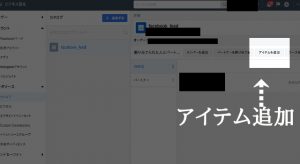
そこにある「アイテムを追加」クリック
↓
(私はここから画面が英語表記になりましたが設定によって違うのかも?)
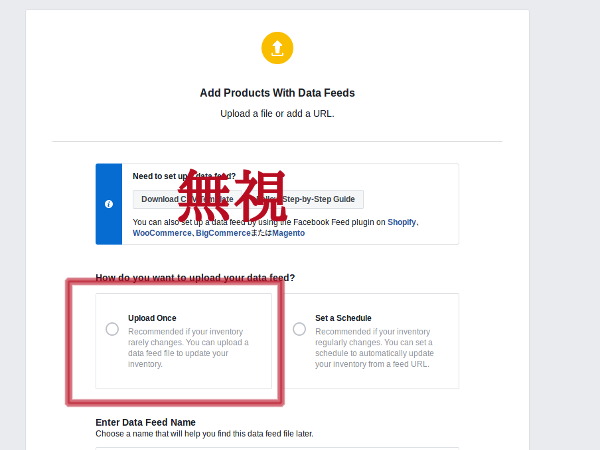
中央ひだりにある「Upload Once」にチェックを入れると、下に「ファイルアップロード」が出てくるのでカラーミーで作ったCSVファイルを選択。
1番下の項目で、ショップで使用する通貨を選択(日本国内なら「JPY−日本円」)したら次へ。
↓
これで商品データの登録は完了ですが、FB社による審査があるので少し時間がかかります。
商品が少なければ数十分。多ければ数時間必要です。
商品をタグ付けして写真投稿する
審査が終わりIGショッピング機能が使えるようになるとIG側で通知が出ます。
実は審査が終わる前でもタグ付けは可能ですが、「審査が終わるまでこのタグは表示されません」というメッセージが表示されます。
もしいつまで待っても審査完了の通知が出なければ、IGの設定メニュー(ホーム画面右上にある歯車)から「ショッピング」にすすみ、カタログが登録されていないか確認してみてください。
ちなみにカタログは複数登録できます。
インスタで製品をタグ付けする際にカタログ選択できるので、分けて登録することも可能です。
文字にすると結構長くなりましたが、順序良くやれば30分かからず終わると思います。